Open Street Map (OSM) er kartnerdenes store hevn, eller entusiastens himmel, alt ettersom hvem du spør.
Undertegnede er selvfølgelig stor fan av OSM, og her skal vi se et eksempel på hva DU kan få ut av dette. OSM er nemlig ikke bare egnet på land, du kan bruke det i båten også. Disse kartene inneholder IKKE dybder, for bruk i båt er dette et bakgrunnskart, IKKE noe du bruker for å forstå hva som er under vann. Men kanskje dette kan kombineres med dybdekart? Les videre og bli vis....
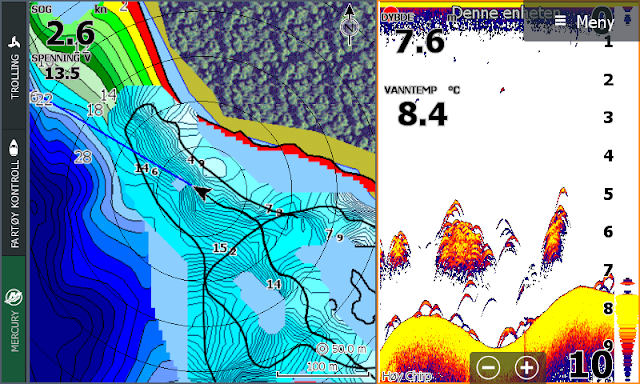 |
| Eget dybdekart, bakgrunn fra Open Street Map og Genesis Live - alt på en gang. |
Vi begynner med å laste ned OSM-filer til PCen vår. Last ned her (osm.pbf-varianten er den du skal ha for dette):
http://download.geofabrik.de/europe.html
Velg landet du skal lage kart for, Norge i mitt tilfelle, og du kommer hit.
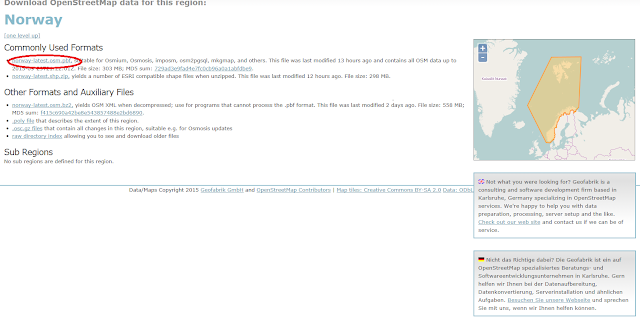 |
| OSM Norway |
Se rød sirkel på bildet over for filformatet du skal bruke. Last ned til et passelig sted på din PC, kall mappen for noe fornuftig, for eksempel "OSM Norge". Filen er stor, så dette kan ta litt tid hvis du sitter på en treg internettlinje.
Så starter du Insight Map Creator (IMC).
IMC kan lastes ned gratis fra Navicos nettbutikk, du må registrere deg for å laste ned. Etter at du har bestilt IMC får du en mail med link til nedlasting. (Den mailen er lett kryptisk, men fin leser du den ser du linken.)
Kjør IMC i "vector mode", du endrer dette via "View":
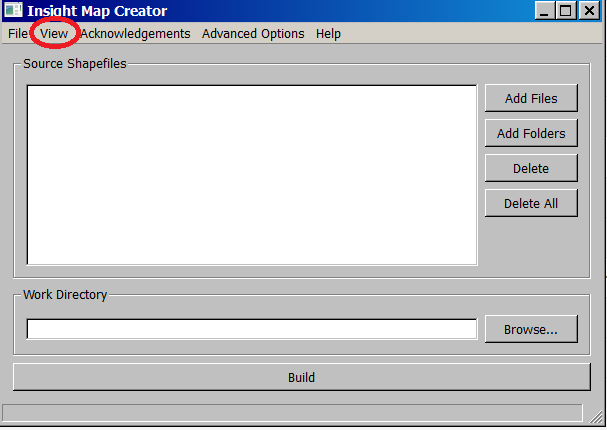 |
| IMC startbilde |
Se på bildet under for å se hva du skal trykke på etter View:
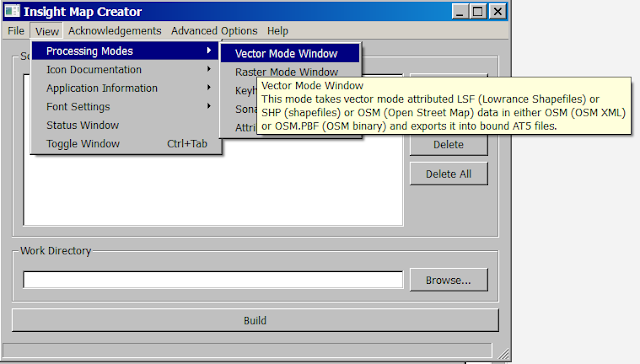 |
| IMC Vector mode |
Så langt er det veldig enkelt, og vi har ikke gjort noe annet enn vi uansett gjør når vi omdanner kartfiler til at5-formatet våre Lowrance og Simrad bruker. Men nå endrer dette seg, så her gjelder det å holde tungen rett i munnen. Trykk på "Advanced Options, og huk av på "Project Based Naming". (Rød sirkel på bildet under.)
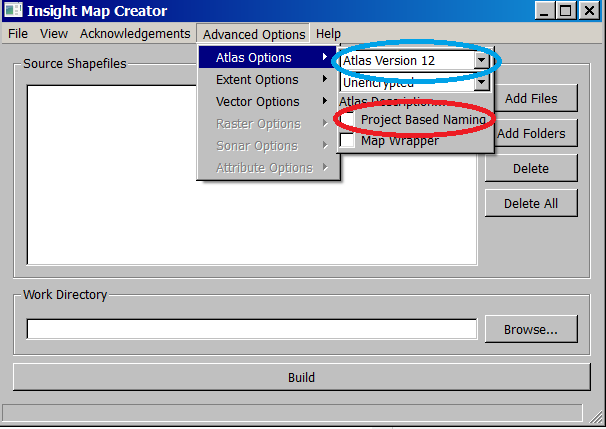 |
| IMC Project based naming |
Før vi går videre, skal vi se litt på "Atlas Version" (blå sirkel på bildet over). Jeg skal ikke kjede deg med noen lengre utlegging her, men vær obs på at høy Atlas ikke er kompatibel med eldre enheter. For det vi gjør nå, kreves heller ikke høy Atlas, så versjon 7 holder.
Neste steg er å fortelle IMC hvor du lagret OSM-filen du lastet ned. I "Source Shapefiles"-delen trykker du på "Add Folders" (IKKE "Add Files"!), merket med rød ring i bildet under. Da åpnes et nytt vindu, hvor du må legge inn filstien dit du lagret OSM-filen. (Blå pil på bildet under).
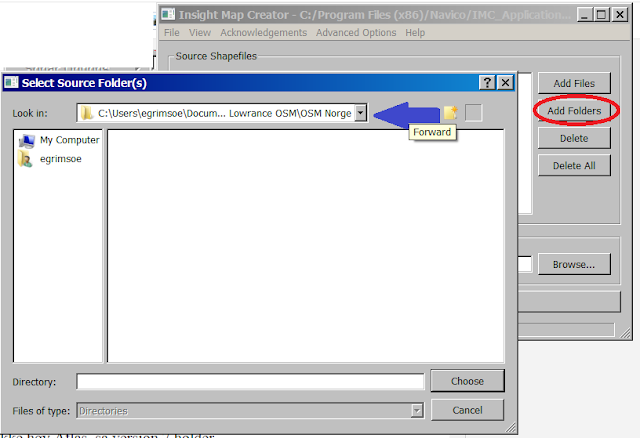 |
| Velg mappen du har OSM-filene i |
Når du har gjort dette vet IMC hvor den skal hente OSM-filen. Så velger du en mappe de ferdige filene skal ende opp i. i "Work Directory"-delen trykker du på "Browse...." og velger en mappe du vil at de ferdige at5-filene skal ende opp i. Dette bør være en tom mappe, IMC har lett for å overskrive andre filer i mappen den eksporterer til. Kall gjerne denne mappen "at5Norge" slik jeg gjorde. Navnet på mappen vil også bli navnet på det ferdige kartfilene. (Grønn pil på bildet under.)
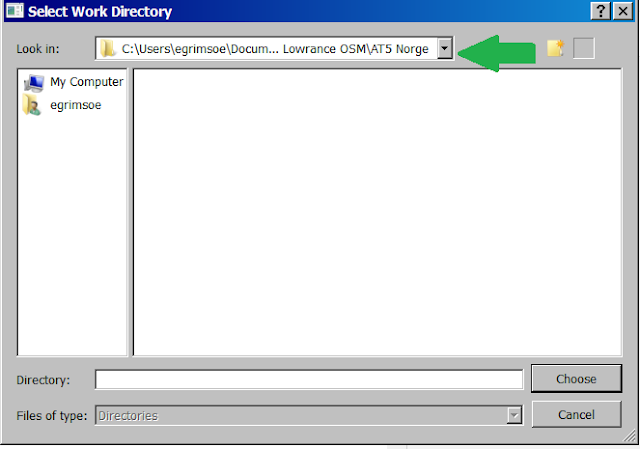 |
| Velg mappen du skal ha at5-filene i. |
Nå er du klar til å kjøre IMC. PÅ bildet under oppsummerer jeg hva vi nettopp gjorde:
- Rød pil for å velge mappen med OSM-fil.
- Grønn pil for å velge mappe vi skal eksportere til.
- Rød sirkel når du er klar for å kjøre.
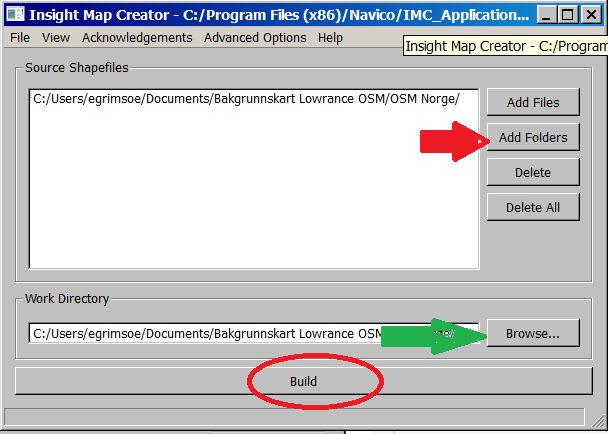 |
| Build |
Det tar en god stund for IMC å omdanne såpass store filer som vi snakker om her, så nå skal du smøre deg med tålmodighet. Går dette unna på noen sekunder har du rett og slett gjort noe galt. Hvor lang tid det tar vil avhenge av din PC, men 30-40 minutter er helt naturlig. Når IMC er ferdig får du gladmeldingen nederst, "Process Complete!", markert med rød ring på bildet under.
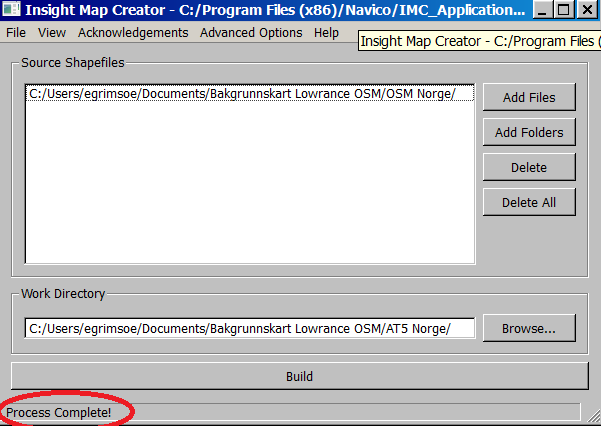 |
| Process Complete! |
I mappen du oppga som mål for eksporten fra IMC bør det nå se slik ut:
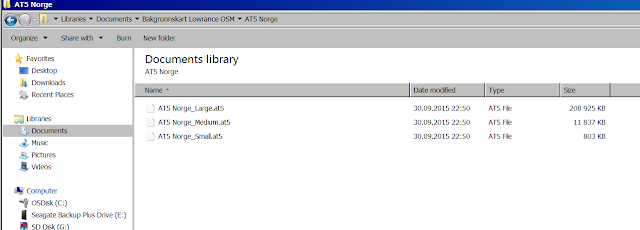 |
| Ferdige filer |
Merk at filene har
fått navn fra mappen jeg eksporterte til. Dette gjør det enklere å huske hvilke filer som er hva på et minnekort man har flere sett med kartfiler på. Du kan nå kopiere over på et minnekort og bruke de i din Lowrance eller Simrad.
Så kommer den virkelige sukkerbiten.
Disse kartfilene er bare et bakgrunnskart, men kan brukes SAMMEN med andre kart i vectorformat. Du legger bare disse kartfilene rett på minnekortet ditt, sammen med øvrige kartfiler, og din Lowrance eller Simrad vil nå lese alt som ett kart.
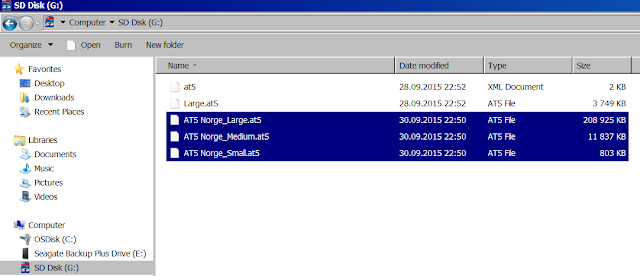 |
| Både at5 fra OSM og kartfiler fra dybdekart.no |
På bildet over ser du hvordan det ser ut på et minnekort med kartfiler fra Dybdekart.no OG kartfilene fra OSM vi nettopp har laget. Min første test sammen med kart fra Insight Genesis gikk ikke bra, men andre har fått det til (takk til Verner N for tipset) så jeg skal nok få til det også etterhvert. Oppdatering om IG og bakgrunnskart kommer....
 |
| Bakgrunnskart brukt sammen med kart fra Reefmaster på HDS. |
Her kommer ENDA en sukkerbit.
Jeg har selvfølgelig gjort dette for lengst, og deler gjerne med akkurat deg. Litt lengre ned her finner du en link til min Google Disk, hvor du finner fiks ferdige at5-filer basert på OSM. Det er en fil per land, og filene er zippet (komprimert). Etter nedlasting, høyreklikk på filen og velg "unzipp"/ "pakk ut" eller noe tilsvarende.
Fordelen for deg som gjør dette selv, er at du gjør det med oppdatert OSM-fil. Jeg er for lat til å kjøre ut nye filer hver gang OSM oppdateres, noe som gjerne skjer ukentlig. All bruk av filene skjer for egen regning og risiko.
Link til filer for Norge og Sverige:
Team Colibri Google Disk
Det er en fil per land, last ned den som passer deg. Husk at de er zippet og bruk kun en av gangen på ett minnekort.
NB:
- - Disse at5-filene kan IKKE brukes sammen med kart av raster-typen. De kan KUN brukes sammen med kart i vectorformat, for eksempel kart fra Reefmaster eller dybdekart.no
- - Selv om at5-formatet komprimerer de opprinnelige kartfilene fra OSM, blir det fortsatt store kartfiler av dette. Du ødelegger ikke en eldre enhet hvis du prøver disse kartene, men kartplotteren din kan bli rimelig treg hvis ikke den er av relativt ny dato. I praksis vil jeg ikke anbefale dette på eldre enheter enn Lowrance HDS Gen 1.
Det formelle.
"Du står fritt til å kopiere, distribuere, overføre og tilpasse våre kart og data, så lenge du krediterer OpenStreetMap og dens bidragsytere. Hvis du endrer eller bygger videre på våre kart eller data, må du distribuere resultatet under samme lisens." Det er dette jeg benytter meg av her. Skulle du gjenta det jeg har gjort, må du altså passe på at OSM skal krediteres for dataene du bruker.
Full juridisk lekse kan du lese her:
https://www.openstreetmap.org/copyright
EDIT:
Av en eller annen grunn får jeg ikke kart fra Insight Genesis til å fungere sammen med disse kartene på mine Lowrance HDS Gen 2 (med knapper). Men på min Elite 4 HDI fungerer det som bare det.
 |
| Zoom 1 |
 |
| Zoom 2 |
 |
| Zoom 3 |
 |
| Zoom 4 |
 |
| Zoom 4 |
 |
| Zoom 5 |
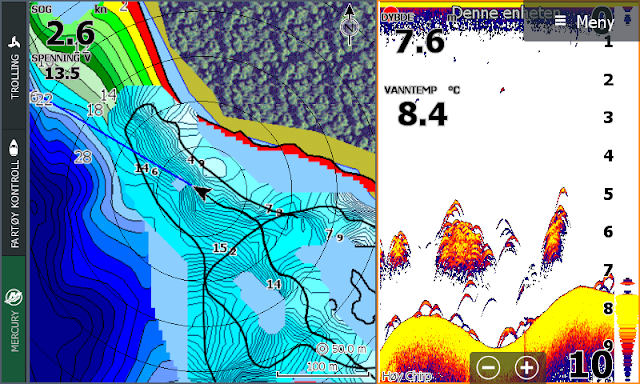
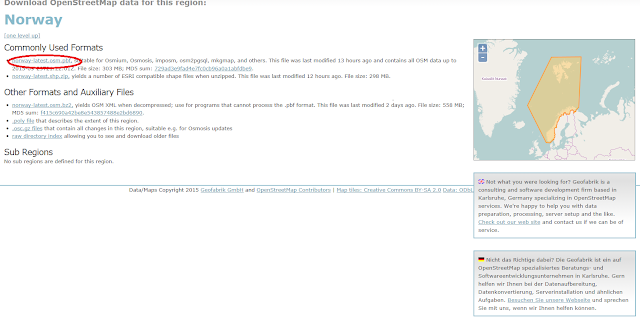
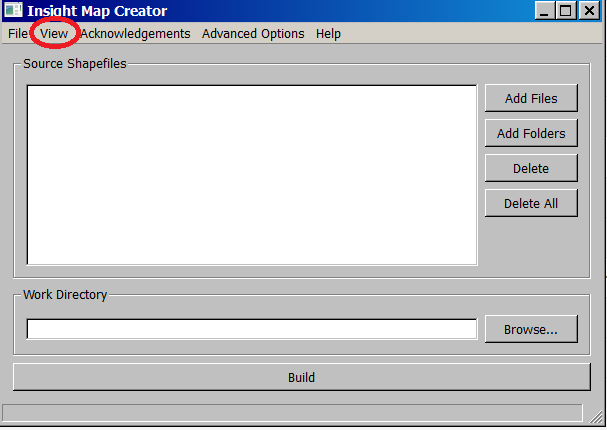
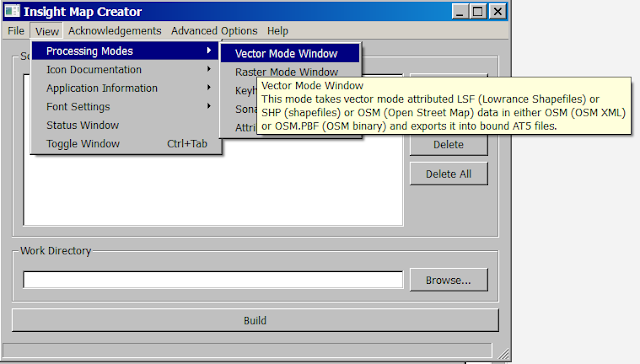
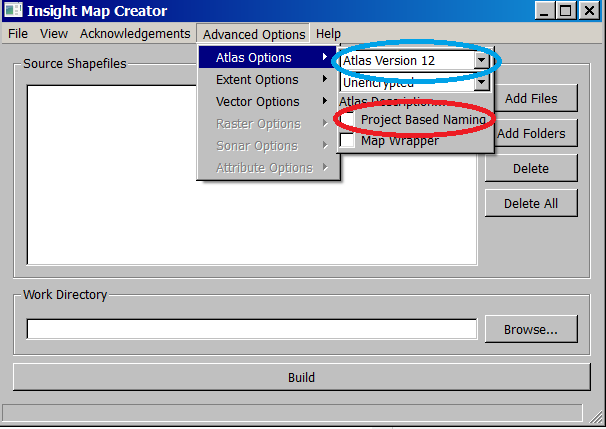
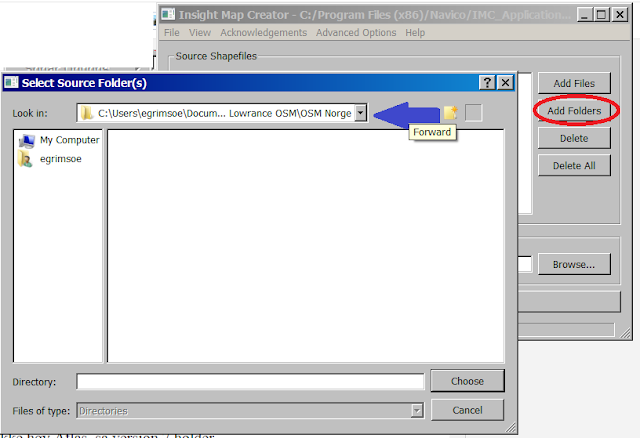
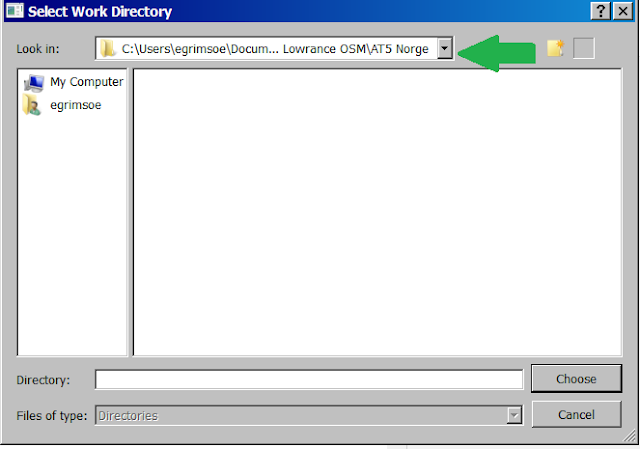
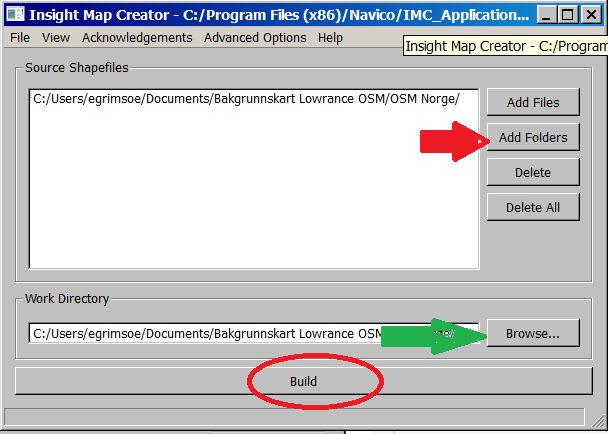
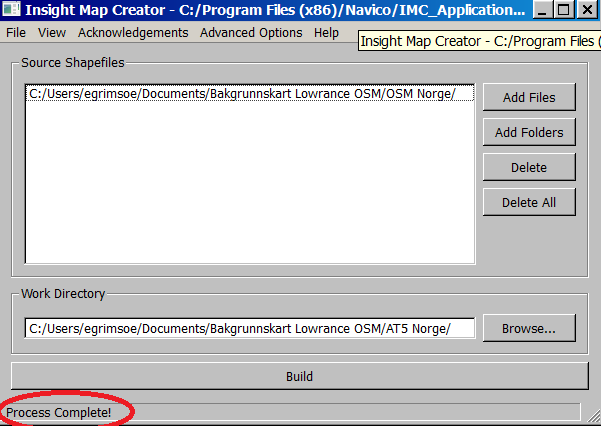
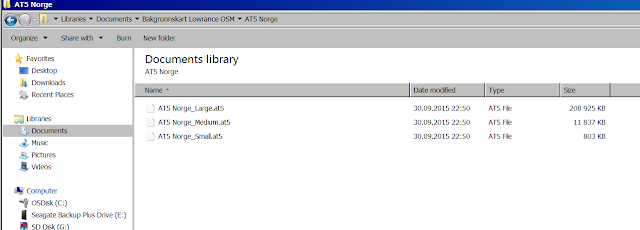
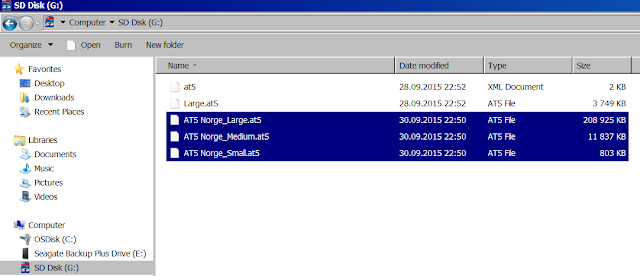








Kommentarer
Legg inn en kommentar